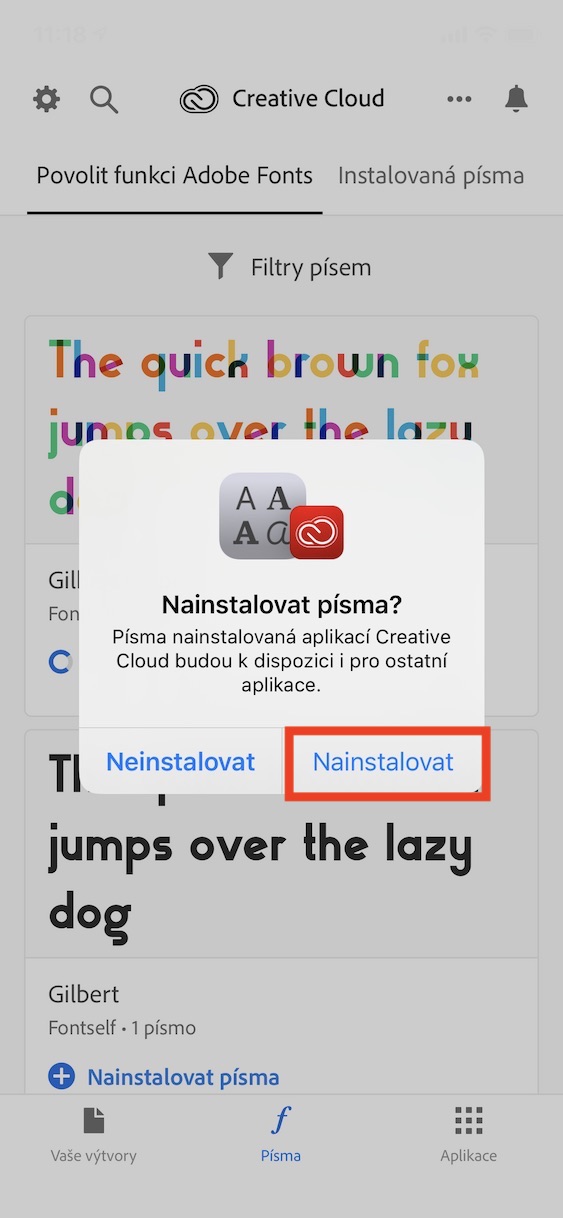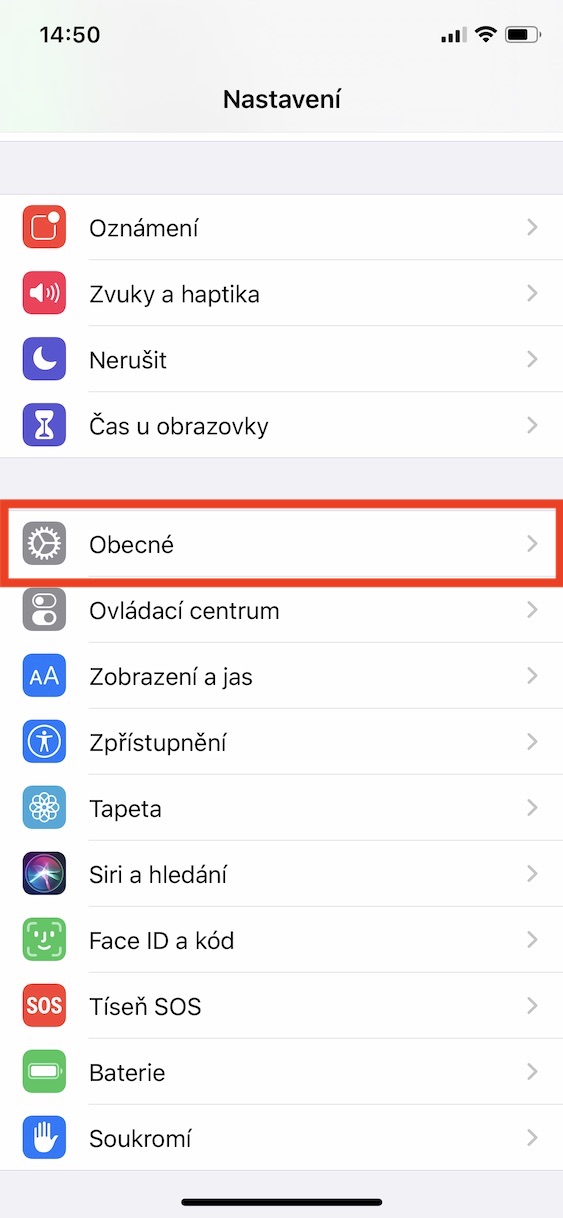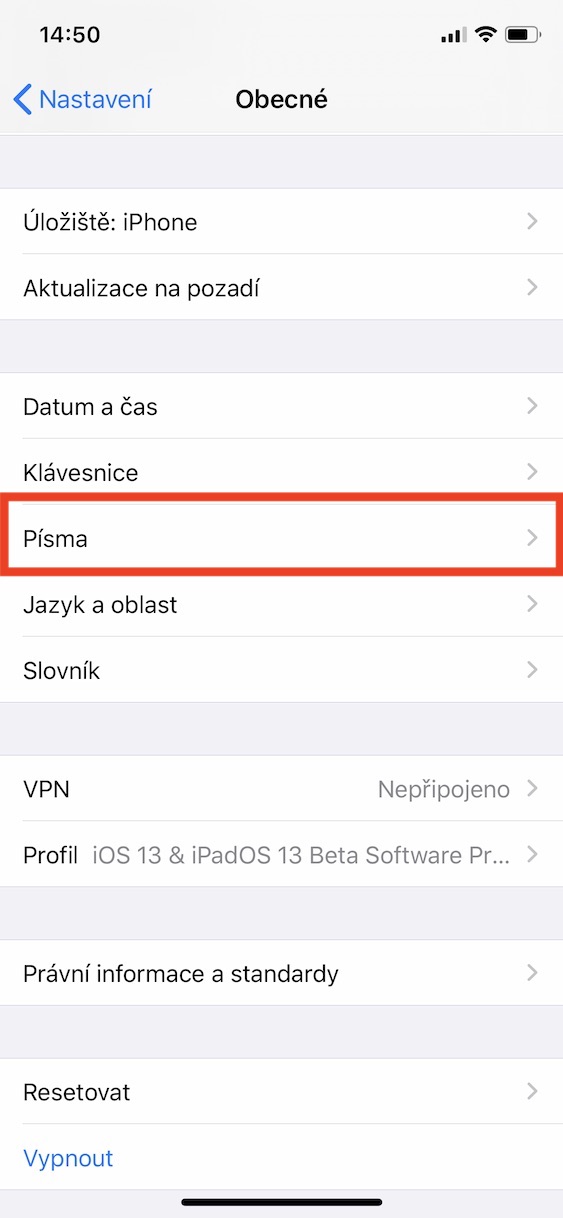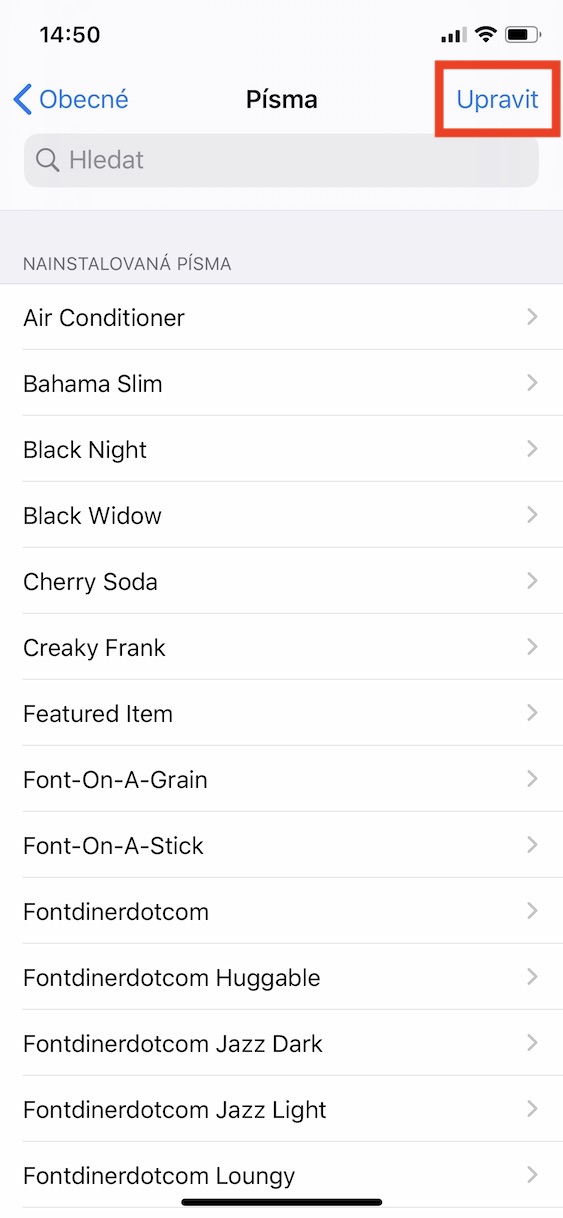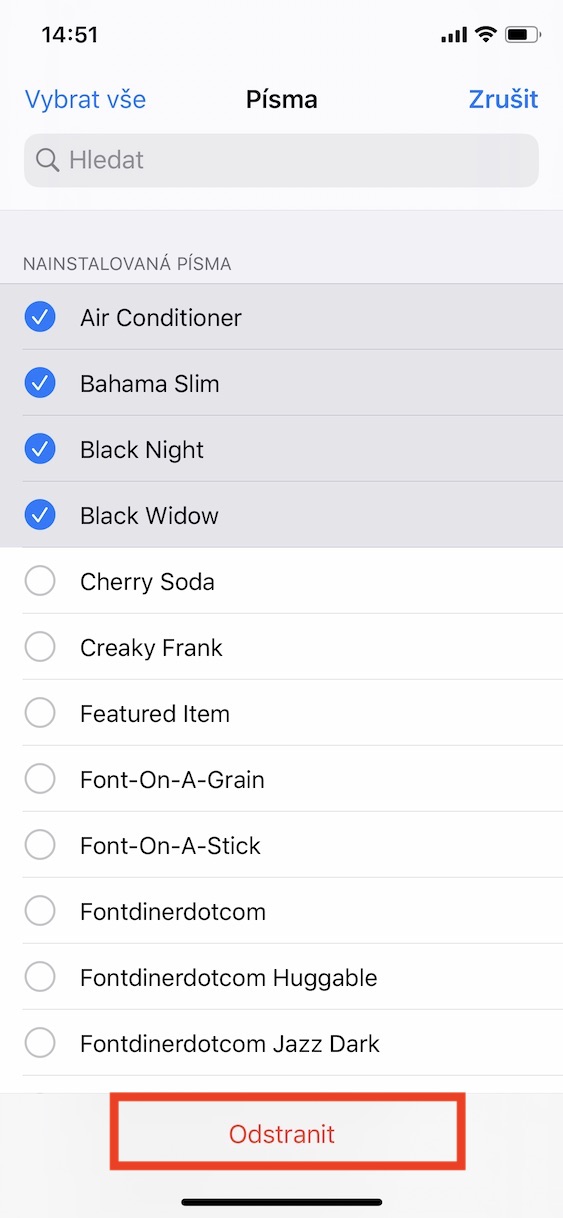Součástí iOS 13 a potažmo i iPadOS 13 je možnost instalace různých písem, chcete-li fontů. Různé styly písem si tak můžete jednoduše nainstalovat na iPhone či iPad stejně, jako třeba do Macu či klasického počítače. Rozdíl je pouze v tom, že v rámci iOS a iPadOS je využití těchto písem lehce limitované. Rozhodně vás můžu hned v úvodu upozornit na to, že nainstalováním novým písem nebudete schopni změnit systémové písmo, jako to lze například u některých Android zařízení. Pojďme se tedy společně podívat, kde a jak můžete sehnat vlastní písma, kde je lze poté využít, a popřípadě jak nepoužívaná písma odstranit.
Mohlo by vás zajímat
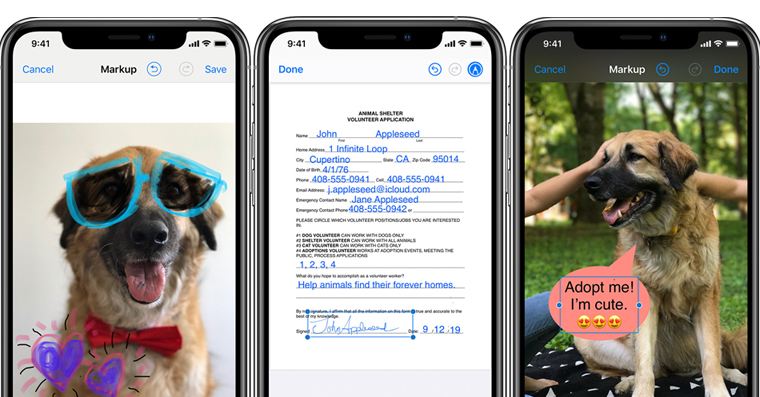
Jak v iOS 13 nainstalovat vlastní písma
Bohužel, v rámci iOS 13 či iPadOS 13 nelze písma instalovat tak jednoduše, jako třeba na Mac. Můžete tedy zapomenout na klasický postup, kdy si v prohlížeči otevřete stránku s fonty, vyberete si, který se vám líbí, stáhnete jej a nainstalujete. V iOS a iPadOS 13 k tomu potřebujete nějakou aplikaci, která zvládne písma zprostředkovat. Bezkonkurenční aplikací je momentálně Adobe Creative Cloud. Písma jsou v aplikaci Creative Cloud k dispozici pro všechny uživatele, předplatitelé však mají k dispozici ještě o několik tisíc písem více. Konkrétně mají obyčejní „neplatiči“ k dispozici asi tisíc písem, kdežto uživatelé s předplatným téměř 20 tisíc.
Aplikace Adobe Creative Cloud je k dispozici na App Storu naprosto zdarma – pro stažení stačí kliknout zde. Poté je nutné, abyste se přihlásili k vašemu Adobe ID účtu – pokud jej nevlastníte, tak se můžete registrovat pomocí Googlu či Facebooku. Jakmile se registrujete, tak se v dolním menu přesuňte do kolonky Písma. Zde už si můžete veškerá písma různě filtrovat a řadit, dokud nenajdete to, které chcete využít. Poté na vybrané písmo klepněte a zvolte možnost Nainstalovat písma. Po chvilce se vám zobrazí notifikace o tom, zdali chcete písmo doopravdy nainstalovat – stačí stisknout Nainstalovat. Po úspěšné instalaci se vám u písma zobrazí text Nainstalováno a písmo se zobrazí také v systému.
Odstranění a správa nepoužívaných písem
Všechna nainstalovaná písma najdete na iPhonu či iPadu v Nastavení, kde se přesuňte do sekce Obecné. Tady poté sjeďte o něco níže a rozklikněte možnost Písma, kde najdete jejich kompletní seznam. Odsud lze písma spravovat, potažmo je odsud můžete odstraňovat. Pro odstranění písem klepněte v pravém horním rohu na Upravit, poté označte písma k odstranění a klepněte v dolní části obrazovky na tlačítko Odstranit.
Kde lze vlastní písma v iOS 13 využívat?
Jak už jsem zmínil v úvodu, nainstalovaná písma nelze využít v nikde v systému. Písma lze v rámci iOS 13 a iPadOS 13 využívat pouze v aplikacích, a to jak v těch nativních, tak také v aplikacích třetí strany. Nejčastěji se s možností nastavení písma setkáte asi v poštovních klientech, anebo v kancelářských balíčcích – ať už v tom od Applu, anebo od Microsoftu.